Всем доброго времени суток. Сегодня мы посмотрим – что делать, если ваш планшет не запускается. Я постарался кратко описать варианты и решения, которые могут вам помочь. Если у вас возникнут дополнительные вопросы – пишите в комментариях. Поехали!
Причина 1: Полностью разраженная батарея
Давайте посмотрим, как запустить планшет, если он не включается. Скорее всего аккумулятор просто сел в ноль. Делаем следующее:
- Подключаем зарядное устройство к планшету и в розетку.
- На экране вы ничего не увидите – это нормально, так как аккумулятор еще слишком слаб и не будет выводить ничего на экран.
- Ждем так примерно 20-30 минут (а лучше целый час). После этого на экране можно уже будет увидеть логотип. Даже если логотипа нет, попробуйте его включить, зажав боковую кнопку «Питания».
Если через отведенное время, планшет так и не запускается – проверьте блок питания и кабель от него. Попробуйте подключить туда другое устройство – например, телефон. Если БП не исправен, то его нужно менять. Опять же проверить это можно только, подключив к блоку другое устройство. Можете попробовать поспрашивать устройство с тем же разъемом у соседей, знакомых или друзей.
Если с кабелем все в порядке – внимательно проверьте порт на планшете. Возможно, он забит грязью, пылью и у него недостаточно контакта для зарядки. Почистить контакты порта можно с помощью бензина. Спирт использовать не советую.
Причина 2: Контакты кнопки «Включения»
Странно, что почти нигде это не описано, хотя проблема массовая, особенно для старых и бюджетных планшетов. Суть проблемы – когда вы постоянно пользуетесь устройством и боковой кнопкой, то пот, жир и грязь с пальцев может попасть на контакты самой кнопки. И как итог – кнопка не будет работать. В таком случае лучше всего разобрать планшет и почистить кнопку, но можно попробовать со всей силы нажать на клавишу и попробовать включить планшет.
Если все же проблема лежит в кнопке – её придется чистить. В домашних условиях с подобной грязью отлично справляется бензин. Его можно купить в продовольственном магазине. Им кстати чистят сеточки динамиков, когда они забиваются. Почем не стоит использовать спирт или водку? В этих жидкостях достаточно много воды, поэтому есть риск получить окисление на плате в месте кнопки.
Причина 3: Сбой ОС
Можно попробовать запустить режим восстановления «Recovery». Подобное поможет при серьезном сбое ОС. Из симптомов – вы пытаетесь запустить планшет, но на экране кроме логотипа ничего нет, а планшет бесконечно грузится. В некоторых случаях вообще на экране ничего нет.
Как запустить режим Recovery на планшете? У нас есть отдельная инструкция для Андроид по этой ссылке. Дополнительно опишу варианты запуска Recovery, которые знаю я:
- Зажимаем кнопку «Громкость (+)» и, не отпуская, начинаем включать планшет, зажимаем кнопку «Питания». Как только вы увидите логотип, можете отпустить кнопку «Питания», но не отпускаем «Громкость (+)».
- Попробуйте те же действия, только с кнопкой «Громкость (-)».
- Инструкция для Samsung.
Как только вы попадете внутрь, Recovery-меню, вам необходимо найти команду «Wipe All Data» – то есть удаление всех данных с телефона и сброс настроек до заводских. Выбираем и запускаем команду.
Как только все будет выполнено, вернитесь обратно в основное меню и перезагрузите смартфон командой «Reboot».
ПРИМЕЧАНИЕ! Сами шаги и пункты меню могут отличаться в зависимости от прошивки.
Причина 4: На Xiaomi и Redmi
Эта глава может помочь для владельцев устройств от компании Xiaomi. Вы включаете планшет (или смартфон) и на экране видите надпись «Fastboot». Причем перезагрузка не помогает. Более подробно про решение данной проблемы – читаем тут.
Причина 5: Более серьезная поломка планшета
СОВЕТ! Еще можно попробовать отключить SD-карту и вынуть СИМ-карту. Не факт, что это поможет, но можно попробовать.
Основные моменты, что мы могли сделать в домашних условиях, мы выполнили. Давайте рассмотрим другие причины, почему планшет перестал включаться:
- Попадание пыли, грязи, воды и окисление материнской платы и других компонентов планшета.
- Поломка процессора.
- В результате кривой перепрошивки ОС (не путаем с обновлением) – система полностью «умерла».
- Короткое замыкание по линии питания мат. платы.
- Аккумулятор полностью умер и больше не подает нужного напряжения.
- Серьезная физическая поломка экрана.
Забавно было читать гигантские статьи на эту тему, где на серьезных щах авторы писали про эти причины. Зачем, если в домашних условиях подобную проблему выявить сложно, а для простого пользователя даже невозможно. Например, как понять, что произошел «прогар» по линии питания без нужных навыков и оборудования?!
Выход только один – нести планшет в сервисный центр, дабы уже там его реанимировали. Специалист уже точно скажет вам – что именно не так с вашим устройством. А гадание на кофейне гуще и размышления, а что же с ним может быть не так – ни к чему не приведет, и вы просто потратите свое время. До новых встреч на нашем ламповом портале WiFiGiD.RU.

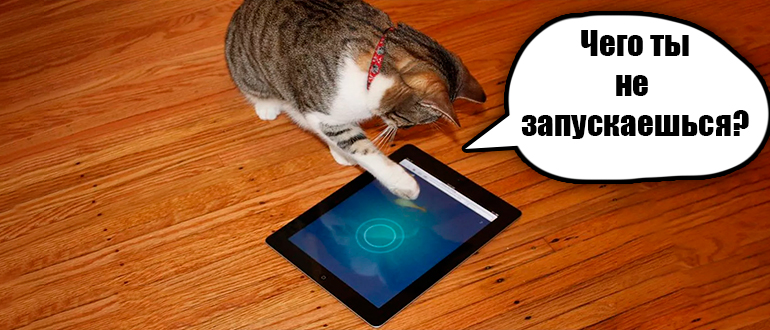


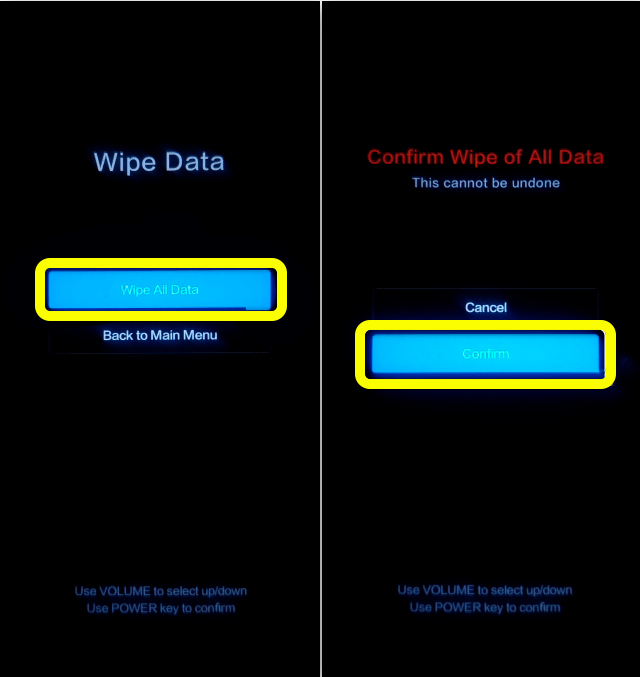
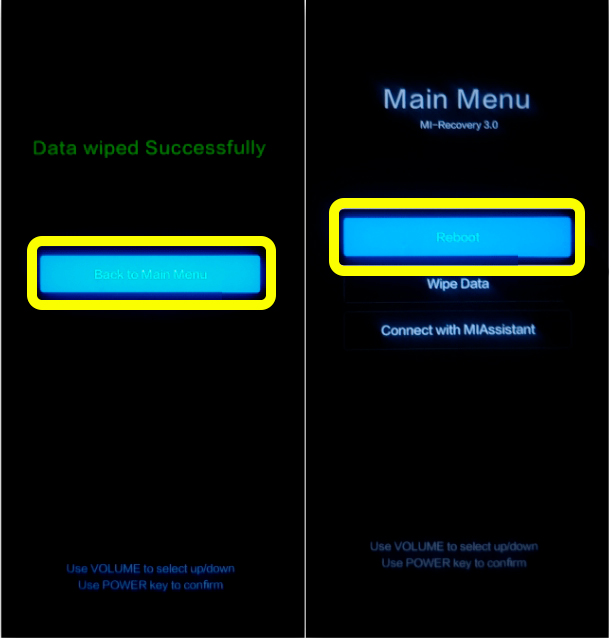






Сейчас вообще проще если планшет старый просто заменить его на новый, если зарядка не помогла
у меня было так – поставил планшет на зарядку, он полчаса вообще молчал, а потом стал оживать. потом быстро отключался. повторил так несколько раз и планшет стал уже жить, аккум раскачался
у меня тоже не включается сегодня планшет(